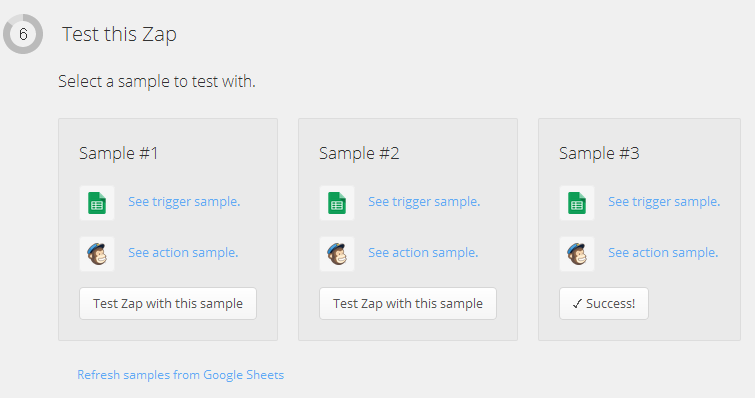A Mailchimp feliratkozók adatait különösebb exportálási herce-hurca nélkül szerettem volna egy rendezett Excel táblázatban látni. A Zapier online alkalmazás erre nagyon jó megoldásnak bizonyult.
Jó webszakácshoz illően először össze kell szedni a szükséges összetevőket, ez az úgynevezett Előkészületi fázis.
Előkészület 1. lépés:
A Google Táblázat létrehozása! (Google Drive fiók)
A létrehozott táblázat első sorába vedd fel a mezőneveket:
Előkészület 2. lépés:
A Mailchimp fiókban létre kell hozni egy új listát.
Meglévő listával is dolgozhatsz, én azonban a könnyebb követhetőség és mérés miatt az új listát javaslom. (Mailchimp fiók)
Legyünk a Mailchimp és a Google Táblázat felületekre bejelentkezve!
Előkészület 3. lépés:
Regisztrálj, majd lépje be az online felületre: https://zapier.com
Végül jöjjön hét egyszerű lépésben a szinkronizáció, a megvalósítás!
Megvalósítás 1. lépés:
Válaszd ki, hogy mely két alkalmazást szeretnéd összekapcsolani és milyen szabályt szeretnél alkalmazni. Az én példámban „Ha a Mailchimp listámra feliratkozó érkezik, akkor egy általam megjelölt Google Táblázatba a feliratkozó kerüljön fel új sorként”.
Megvalósítás 2. lépés: Adjuk meg a Mailchimp felhasználót.
Megvalósítás 3. lépés: Adjuk meg a Google felhasználót.
Megvalósítás 4. lépés: Adjuk meg, hogy a Mailchimp-ben mely listát kívánjuk használni.
Megvalósítás 5. lépés: Gyakorlatilag egy összegzést kapunk eredményül. Az ‘Insert fields’ gomb segítségével vegyük fel azokat a mezőket, amelyekre szükségünk lesz. (Könnyű dolgunk van, egy legördülő listából kell csupán kiválasztani a mezőket.)

Megvalósítás 6. lépés: A TESZT! (Ha követted az útmutatásaim, akkor valami hasonló képernyővel kell találkoznod.)
Vegyél fel manuálisan a Mailchimp felületen legalább két új feliratkozót.
Ezután végezd el a tesztet!
Megvalósítás 7. lépés: Adjunk nevet a „gyereknek”, azaz a folyamat elnevezése.
Az utolsó teendőnk az Ellenőrzés.
Nyisd meg a Google Táblázatot és ha minden jól csináltál, akkor a 6-os pontban a Mailchimp listádra felvett két feliratkozót látod a Google Táblázatban.
Természetesen, a dolog működik visszafelé is. Amikor egy Google Táblázat új sorral bővül, akkor az új adatok automatikusan bekerülnek az általunk kiválasztott Mailchimp listába.
A megoldás lépései képekkel:
Ellenőrzés